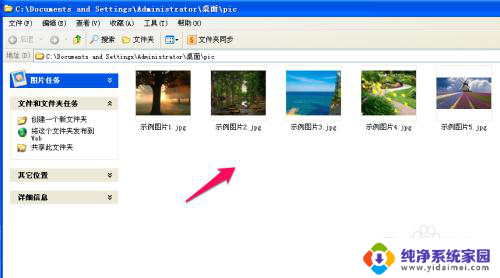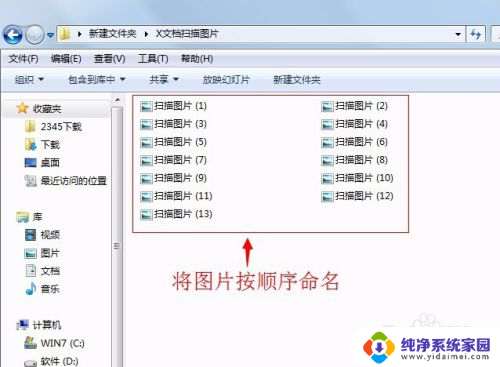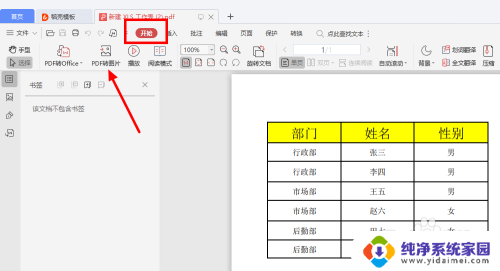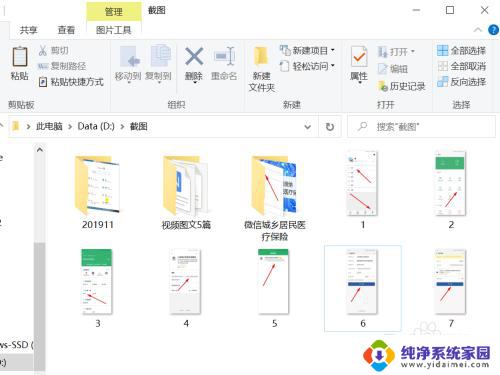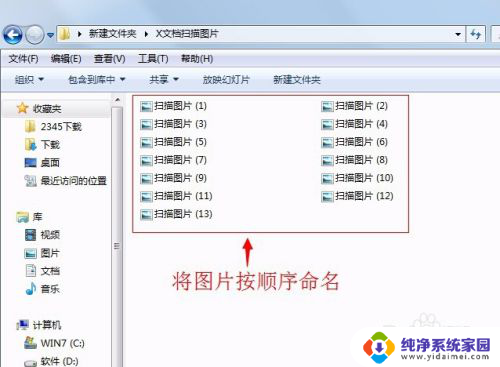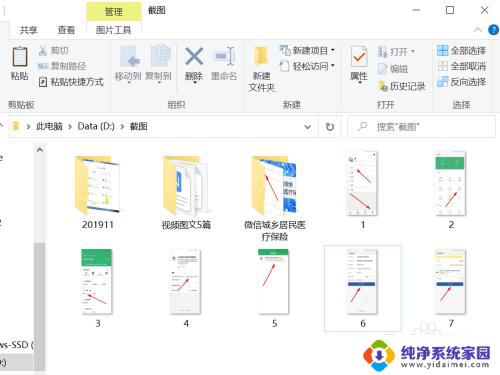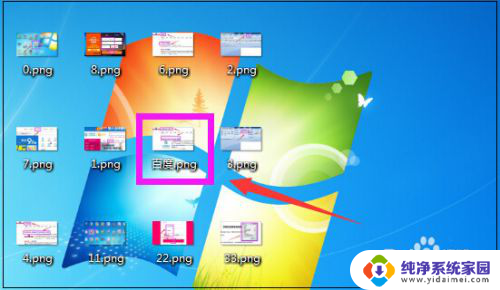图片文件怎么转换成pdf版的格式 图片转换为PDF的步骤
图片文件怎么转换成pdf版的格式,如今我们经常会遇到这样的问题:如何将图片文件转换成PDF格式呢?图片转换为PDF的步骤是什么呢?事实上图片转换为PDF已成为一种常见的需求,无论是为了方便传输、保存文件,还是为了更好地展示和共享照片、手绘图或其他图像素材,在本文中我们将探讨图片转换为PDF的步骤,帮助大家解决这个问题。无论您是初次尝试还是经验丰富的用户,相信本文都能为您提供一些有用的技巧和指导。
方法如下:
1.在电脑中打开要转换为PDF的图片。

2.选中图片鼠标右键,点选“多图片合成PDF文档”。
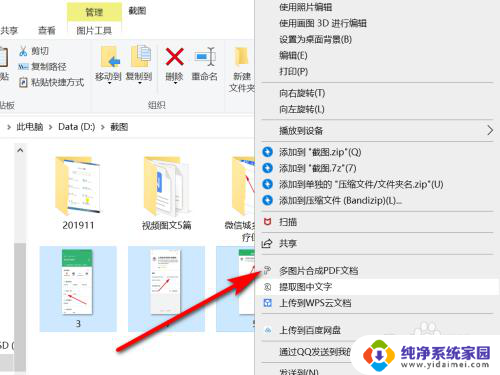
3.在图片转PDF界面,设置好页面后点击“开始转换”。
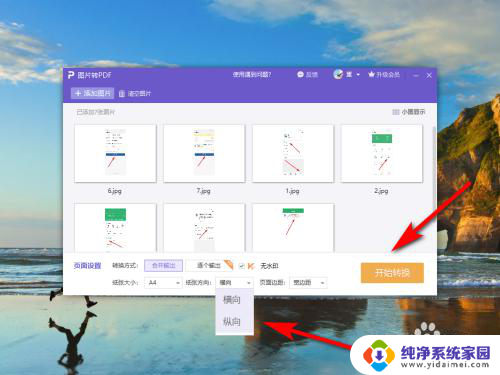
4.在弹出的导出界面,选择输出名称和目录后点击“输出PDF”。
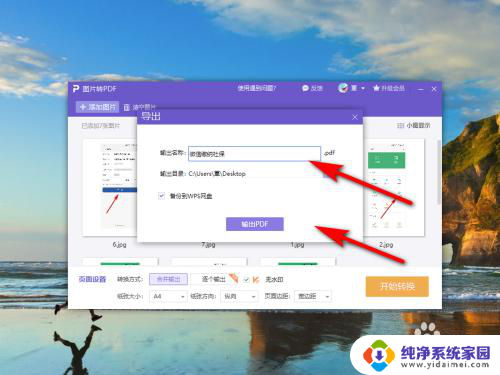
5.如图所示:已将图片转换为PDF文档。
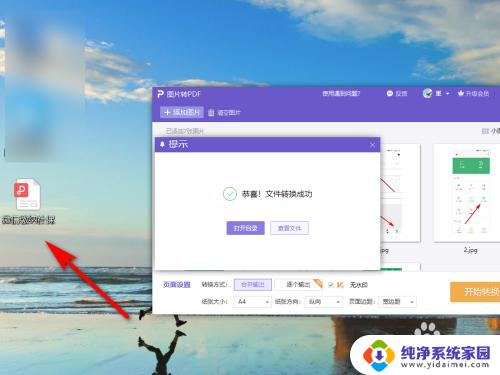
6.方法总结
1、在电脑中打开要转换为PDF的图片。
2、选中图片鼠标右键,点选“多图片合成PDF文档”。
3、在图片转PDF界面,设置好页面后点击“开始转换”。
4、在弹出的导出界面,选择输出名称和目录后点击“输出PDF”。即可将图片转换为PDF文档。

以上是将图片文件转换为PDF格式的完整步骤,如果您还有任何疑问,请参考本文提供的步骤,我们希望这篇文章能对您有所帮助。